EXCEL应用(常用公式)练习讲解
- 格式:xlsx
- 大小:89.27 KB
- 文档页数:4
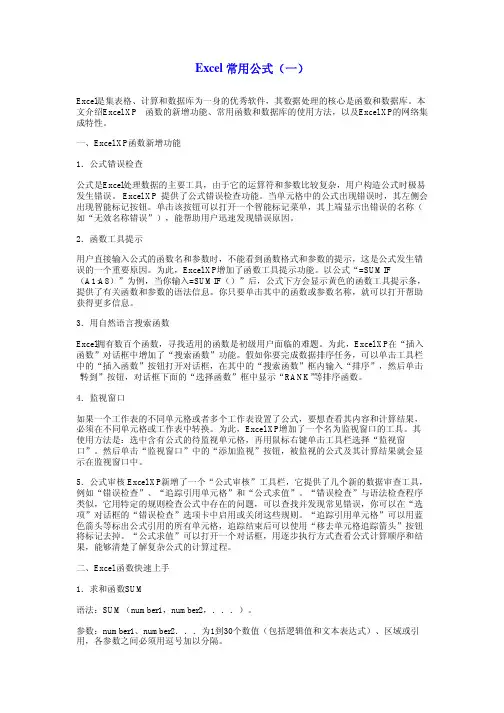
Excel 常用公式(一)Excel是集表格、计算和数据库为一身的优秀软件,其数据处理的核心是函数和数据库。
本文介绍Excel XP函数的新增功能、常用函数和数据库的使用方法,以及Excel XP的网络集成特性。
一、Excel XP函数新增功能1.公式错误检查公式是Excel处理数据的主要工具,由于它的运算符和参数比较复杂,用户构造公式时极易发生错误。
Excel XP提供了公式错误检查功能。
当单元格中的公式出现错误时,其左侧会出现智能标记按钮。
单击该按钮可以打开一个智能标记菜单,其上端显示出错误的名称(如“无效名称错误”),能帮助用户迅速发现错误原因。
2.函数工具提示用户直接输入公式的函数名和参数时,不能看到函数格式和参数的提示,这是公式发生错误的一个重要原因。
为此,Excel XP增加了函数工具提示功能。
以公式“=SUMIF(A1:A8)”为例,当你输入=SUMIF()”后,公式下方会显示黄色的函数工具提示条,提供了有关函数和参数的语法信息。
你只要单击其中的函数或参数名称,就可以打开帮助获得更多信息。
3.用自然语言搜索函数Excel拥有数百个函数,寻找适用的函数是初级用户面临的难题。
为此,Excel XP在“插入函数”对话框中增加了“搜索函数”功能。
假如你要完成数据排序任务,可以单击工具栏中的“插入函数”按钮打开对话框,在其中的“搜索函数”框内输入“排序”,然后单击“转到”按钮,对话框下面的“选择函数”框中显示“RANK”等排序函数。
4.监视窗口如果一个工作表的不同单元格或者多个工作表设置了公式,要想查看其内容和计算结果,必须在不同单元格或工作表中转换。
为此,Excel XP增加了一个名为监视窗口的工具。
其使用方法是:选中含有公式的待监视单元格,再用鼠标右键单击工具栏选择“监视窗口”。
然后单击“监视窗口”中的“添加监视”按钮,被监视的公式及其计算结果就会显示在监视窗口中。
5.公式审核 Excel XP新增了一个“公式审核”工具栏,它提供了几个新的数据审查工具,例如“错误检查”、“追踪引用单元格”和“公式求值”。
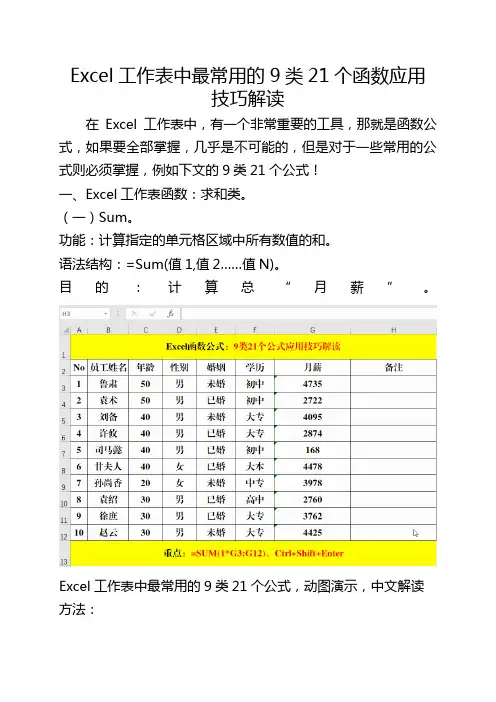
Excel工作表中最常用的9类21个函数应用技巧解读在Excel工作表中,有一个非常重要的工具,那就是函数公式,如果要全部掌握,几乎是不可能的,但是对于一些常用的公式则必须掌握,例如下文的9类21个公式!一、Excel工作表函数:求和类。
(一)Sum。
功能:计算指定的单元格区域中所有数值的和。
语法结构:=Sum(值1,值2……值N)。
目的:计算总“月薪”。
Excel工作表中最常用的9类21个公式,动图演示,中文解读方法:在目标单元格中输入公式:=SUM(1*G3:G12),并用Ctrl+Shift+Enter填充。
解读:如果直接用Sum函数进行求和,结果为0,究其原因就在于“月薪”为文本型的数值,如果不想调整数据类型,可以给每个参数乘以1将其强制转换为数值类型,然后用Sum函数进行求和。
(二)Sumif。
功能:对满足条件的单元格求和,即单条件求和。
语法结构:=Sumif(条件范围,条件,[求和范围]),当“条件范围”和“求和范围”相同时,可以省略“求和范围”。
目的:根据“性别”计算总“月薪”。
Excel工作表中最常用的9类21个公式,动图演示,中文解读方法:在目标单元格中输入公式:=SUMIF(D3:D12,J3,G3:G12)。
解读:由于“条件范围”和“求和范围”不相同,所以不能省略参数“求和范围”。
(三)Sumifs。
功能:对一组给定条件指定的单元格求和。
语法结构:=Sumifs(求和范围,条件1范围,条件1,条件2范围,条件2……)目的:根据“性别”统计相应“学历”下的总“月薪”。
Excel工作表中最常用的9类21个公式,动图演示,中文解读方法:在目标单元格中输入公式:=SUMIFS(G3:G12,D3:D12,J3,F3:F12,K3)。
解读:参数“条件范围”和“条件”必须成对出现,否则公式无法正确执行!二、Excel工作表函数:判断类。
(一)If。
功能:判断是否满足某个条件,如果满足返回一个值,如果不满足则返回另一个值。

excel公式练习题Excel公式练习题Excel是一款功能强大的电子表格软件,广泛应用于各行各业。
掌握Excel的基本操作和常用函数对于提高工作效率和数据处理能力至关重要。
本文将提供一些Excel公式练习题,帮助读者巩固和提升Excel技能。
1. 求和函数假设你需要计算一个销售团队的总销售额。
在Excel中,可以使用SUM函数来实现。
假设销售额数据存储在A列,从A2到A10。
在B2单元格中输入以下公式:=SUM(A2:A10),然后按下回车键,即可得到总销售额。
2. 平均值函数现在假设你需要计算该销售团队的平均销售额。
在Excel中,可以使用AVERAGE函数来实现。
在B3单元格中输入以下公式:=AVERAGE(A2:A10),然后按下回车键,即可得到平均销售额。
3. 最大值和最小值函数假设你想知道该销售团队的最高销售额和最低销售额。
在Excel中,可以使用MAX和MIN函数来实现。
在B4单元格中输入以下公式:=MAX(A2:A10),然后按下回车键,即可得到最高销售额。
在B5单元格中输入以下公式:=MIN(A2:A10),然后按下回车键,即可得到最低销售额。
4. 百分比函数假设你需要计算每个销售人员的销售额占总销售额的百分比。
在Excel中,可以使用百分比格式和相对引用来实现。
在C2单元格中输入以下公式:=A2/SUM(A2:A10),然后按下回车键。
接下来,将C2单元格的格式设置为百分比格式。
然后,将C2单元格的公式拖动到C10单元格,即可得到每个销售人员的销售额占比。
5. IF函数假设你想根据销售额的大小来判断销售团队的绩效。
在Excel中,可以使用IF函数来实现。
在D2单元格中输入以下公式:=IF(A2>10000,"优秀","一般"),然后按下回车键。
接下来,将D2单元格的公式拖动到D10单元格,即可根据销售额的大小判断销售团队的绩效。
6. VLOOKUP函数假设你有一个客户名单,需要根据客户姓名查找对应的电话号码。
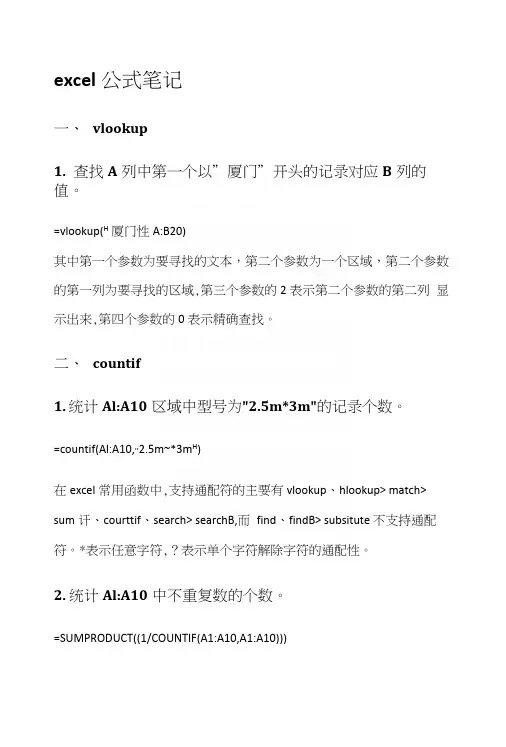
excel公式笔记一、vlookup1.查找A列中第一个以”厦门”开头的记录对应B列的值。
=vlookup(H厦门性A:B20)其中第一个参数为要寻找的文本,第二个参数为一个区域,第二个参数的第一列为要寻找的区域,第三个参数的2表示第二个参数的第二列显示出来,第四个参数的0表示精确查找。
二、countif1.统计Al:A10区域中型号为"2.5m*3m"的记录个数。
=countif(Al:A10,,,2.5m~*3m H)在excel常用函数中,支持通配符的主要有vlookup、hlookup> match> sum讦、courttif、search> searchB,而find、findB> subsitute 不支持通配符。
*表示任意字符,?表示单个字符解除字符的通配性。
2.统计Al:A10中不重复数的个数。
=SUMPRODUCT((1/COUNTIF(A1:A10,A1:A10)))3•求小于60的数据有多少二count(A2:AKVv6(T)sumproduct1•求购物总花费,A列表示购买数量月列表示购买单价=sumproduct(A2:A8,B2:B8)意思为A2*B2+A3*B3oooo +A8*B82.求二班有多少学生学习了数学=sumproduct((A2:A10=H~ B,,)*(B2:B10=H数学“))表示二班的数学有几个3.求二班数学分数总和=sumproduct((A2:A10=M Z:B M)*(B2:B10=H数学H)*(C2:C1O))4.统计“技术部”考试成绩为0的个数(缺考除外)=sumproduct((B2:B9=H技术部,,)*(E2:E9=0)*(E2:E9o,,H))excel会将空值看成0,所以在统计成绩为0的考生时,需要把成绩为空的考牛去除。
四、search、searchB1.查找C2中是否有”北京”字符。
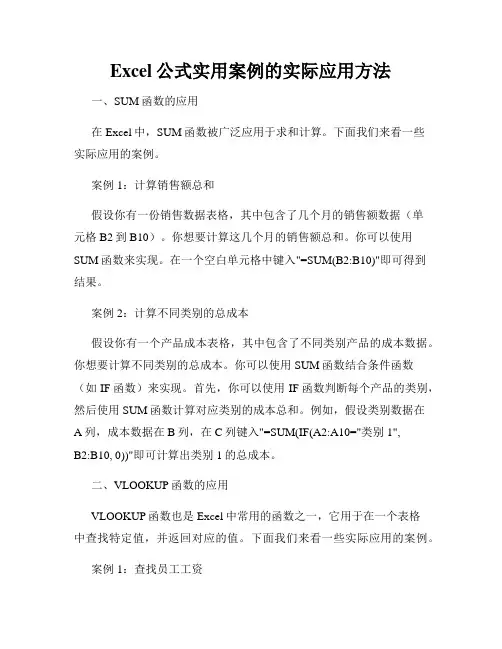
Excel公式实用案例的实际应用方法一、SUM函数的应用在Excel中,SUM函数被广泛应用于求和计算。
下面我们来看一些实际应用的案例。
案例1:计算销售额总和假设你有一份销售数据表格,其中包含了几个月的销售额数据(单元格B2到B10)。
你想要计算这几个月的销售额总和。
你可以使用SUM函数来实现。
在一个空白单元格中键入"=SUM(B2:B10)"即可得到结果。
案例2:计算不同类别的总成本假设你有一个产品成本表格,其中包含了不同类别产品的成本数据。
你想要计算不同类别的总成本。
你可以使用SUM函数结合条件函数(如IF函数)来实现。
首先,你可以使用IF函数判断每个产品的类别,然后使用SUM函数计算对应类别的成本总和。
例如,假设类别数据在A列,成本数据在B列,在C列键入"=SUM(IF(A2:A10="类别1",B2:B10, 0))"即可计算出类别1的总成本。
二、VLOOKUP函数的应用VLOOKUP函数也是Excel中常用的函数之一,它用于在一个表格中查找特定值,并返回对应的值。
下面我们来看一些实际应用的案例。
案例1:查找员工工资假设你有一个员工工资表格,其中包含了员工的姓名和对应的工资。
你想要根据员工姓名查找对应的工资。
你可以使用VLOOKUP函数来实现。
假设员工姓名在A列,工资在B列,在C列键入"=VLOOKUP("员工姓名", A2:B10, 2, FALSE)"即可返回对应的工资。
案例2:查找商品价格假设你有一个商品价格表格,其中包含了商品名称和对应的价格。
你想要根据商品名称查找对应的价格。
你可以使用VLOOKUP函数结合条件函数(如IF函数)来实现。
假设商品名称在A列,价格在B列,在C列键入"=VLOOKUP("商品名称", A2:B10, 2, FALSE)"即可返回对应的价格。
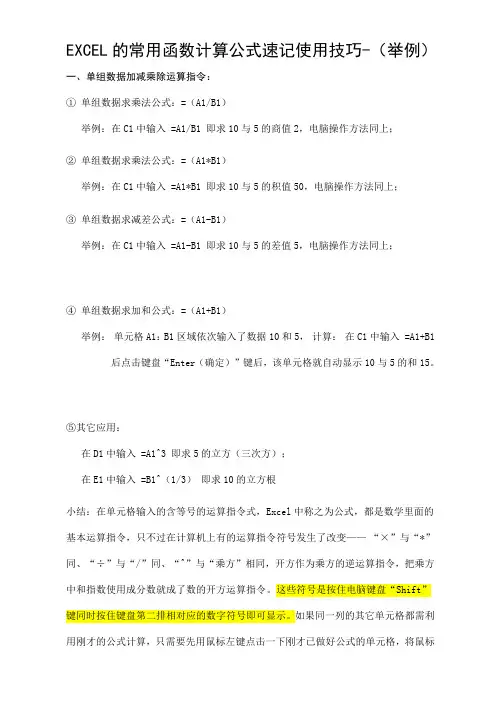
EXCEL的常用函数计算公式速记使用技巧-(举例)一、单组数据加减乘除运算指令:①单组数据求乘法公式:=(A1/B1)举例:在C1中输入 =A1/B1 即求10与5的商值2,电脑操作方法同上;②单组数据求乘法公式:=(A1*B1)举例:在C1中输入 =A1*B1 即求10与5的积值50,电脑操作方法同上;③单组数据求减差公式:=(A1-B1)举例:在C1中输入 =A1-B1 即求10与5的差值5,电脑操作方法同上;④单组数据求加和公式:=(A1+B1)举例:单元格A1:B1区域依次输入了数据10和5,计算:在C1中输入 =A1+B1 后点击键盘“Enter(确定)”键后,该单元格就自动显示10与5的和15。
⑤其它应用:在D1中输入 =A1^3 即求5的立方(三次方);在E1中输入 =B1^(1/3)即求10的立方根小结:在单元格输入的含等号的运算指令式,Excel中称之为公式,都是数学里面的基本运算指令,只不过在计算机上有的运算指令符号发生了改变——“×”与“*”同、“÷”与“/”同、“^”与“乘方”相同,开方作为乘方的逆运算指令,把乘方中和指数使用成分数就成了数的开方运算指令。
这些符号是按住电脑键盘“Shift”键同时按住键盘第二排相对应的数字符号即可显示。
如果同一列的其它单元格都需利用刚才的公式计算,只需要先用鼠标左键点击一下刚才已做好公式的单元格,将鼠标移至该单元格的右下角,带出现十字符号提示时,开始按住鼠标左键不动一直沿着该单元格依次往下拉到你需要的某行同一列的单元格下即可,即可完成公司自动复制,自动计算。
二、多组数据加减乘除运算指令:①多组数据求加和公式:(常用)举例说明:=SUM(A1:A10),表示同一列纵向从A1到A10的所有数据相加;=SUM(A1:J1),表示不同列横向从A1到J1的所有第一行数据相加;②多组数据求乘积公式:(较常用)举例说明:=PRODUCT(A1:J1)表示不同列从A1到J1的所有第一行数据相乘;=PRODUCT(A1:A10)表示同列从A1到A10的所有的该列数据相乘;③多组数据求相减公式:(很少用)举例说明:=A1-SUM(A2:A10)表示同一列纵向从A1到A10的所有该列数据相减;=A1-SUM(B1:J1)表示不同列横向从A1到J1的所有第一行数据相减;④多组数据求除商公式:(极少用)举例说明:=A1/PRODUCT(B1:J1)表示不同列从A1到J1的所有第一行数据相除;=A1/PRODUCT(A2:A10)表示同列从A1到A10的所有的该列数据相除;三、其它应用函数代表指令:①平均函数 =AVERAGE(:);②最大值函数 =MAX (:);③最小值函数 =MIN (:);④统计函数 =COUNTIF(:):举例:Countif ( A1:B5,”>60”)说明:统计分数大于60分的人数,注意,条件要加双引号,在英文状态下输入。
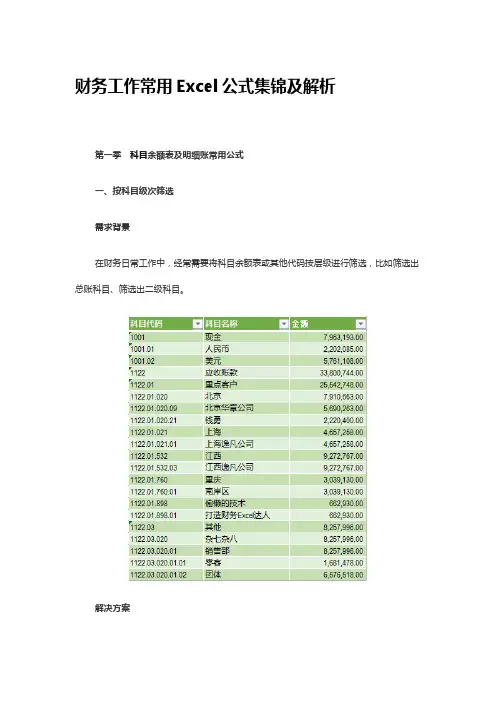
财务工作常用Excel公式集锦及解析第一季科目余额表及明细账常用公式一、按科目级次筛选需求背景在财务日常工作中,经常需要将科目余额表或其他代码按层级进行筛选,比如筛选出总账科目、筛选出二级科目。
解决方案由于科目代码的格式都是固定的,比如总账4个字符长度,二级7个字符长度。
因而,这个需求实际上就是按字符个数筛选。
我们通常是用LEN函数构造辅助列计算字符个数,再对辅助列进行筛选。
实际上一个小技巧就可帮助我们轻松按字符个数筛选:选中表格,然后点击自动筛选,再在筛选搜索框中输入“”(英文半角状态下输入),即可筛选出4个字符长度的记录。
要筛选其他长度的记录,以此类推。
具体操作详见操作演示知识点解释“?”是通配符,代表单个字符。
所以在筛选搜索框里输入几个问号就代表筛选几个字符的记录,对字母、汉字、数字、字符均有效。
我们将此知识点进一步拓展,可以按字符个数求和,比如对所有总账科目(字符长度为四个)进行求和的公式:=SUMIF(A2:A22,"",C2:C22)二、判断科目是否为最末级需求背景日常工作中我们将科目余额表导出,通常包含了第一级到最后一级,要分别筛选总账科目、二级科目等可以使用前文中的技巧,那如果要筛选或标注出最末级科目,该怎么办呢?解决方案可以使用辅助列法。
辅助列可以化繁为简。
先使用公式判断是否为最末级,然后筛选出该辅助列为“最末级“的记录行,公式如下:=IF(LEN(A2)>=LEN(A3),"最末级",“”)知识点解释在《“偷懒的技术:打造财务Excel达人》中说过“要设计一套功能强大的财务工作表,更需要的是表格设计过程中的逻辑思维和函数的拓展应用能力”,在编写公式前,先不要忙着琢磨用什么函数,而应该分析数据的规律,总结出规律后,再编写公式。
粗一看,要判断科目是否为最末级,感觉无从下手,但是我们分析一下科目余额表就可发现,同一个总账科目下越是明细级的科目,其代码越长(废话,这个财务人都知道)。

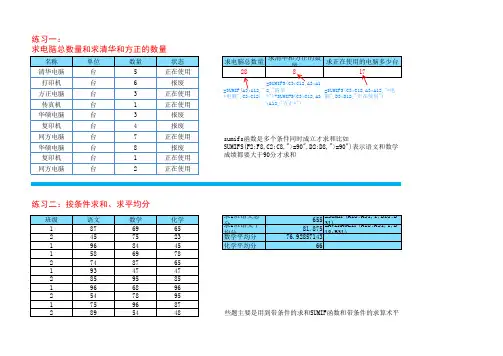
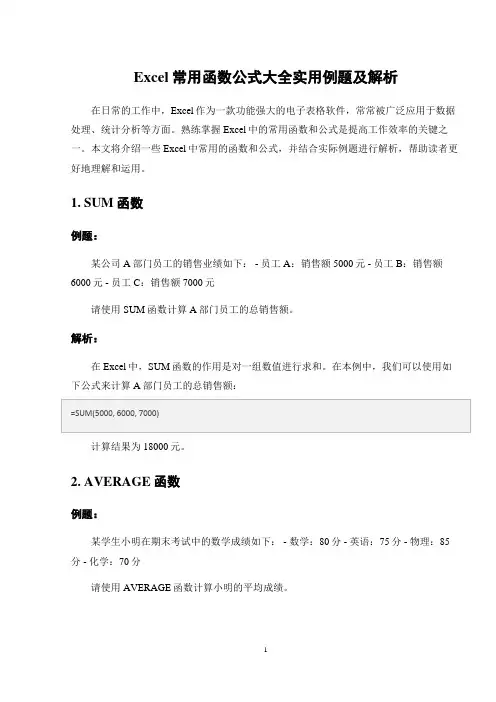
Excel常用函数公式大全实用例题及解析在日常的工作中,Excel作为一款功能强大的电子表格软件,常常被广泛应用于数据处理、统计分析等方面。
熟练掌握Excel中的常用函数和公式是提高工作效率的关键之一。
本文将介绍一些Excel中常用的函数和公式,并结合实际例题进行解析,帮助读者更好地理解和运用。
1. SUM函数例题:某公司A部门员工的销售业绩如下: - 员工A:销售额5000元 - 员工B:销售额6000元 - 员工C:销售额7000元请使用SUM函数计算A部门员工的总销售额。
解析:在Excel中,SUM函数的作用是对一组数值进行求和。
在本例中,我们可以使用如下公式来计算A部门员工的总销售额:计算结果为18000元。
2. AVERAGE函数例题:某学生小明在期末考试中的数学成绩如下: - 数学:80分 - 英语:75分 - 物理:85分 - 化学:70分请使用AVERAGE函数计算小明的平均成绩。
解析:AVERAGE函数用于计算一组数值的平均值。
在这个例子中,我们可以通过以下公式来计算小明的平均成绩:计算结果为77.5分。
3. VLOOKUP函数例题:某公司人员花名册如下: | 姓名 | 工号 | 部门 | |——–|——–|——–| | 张三 | 001 | 销售部| | 李四 | 002 | 财务部 | | 王五 | 003 | 技术部 |现在根据工号查找对应员工的部门,请使用VLOOKUP函数完成该任务。
解析:VLOOKUP函数用于在垂直区域中查找某个值,并返回该值所在行的指定列的值。
在这个例子中,我们可以通过以下公式来实现工号和部门的对应关系:这里,“002”是要查找的工号,A2:C4是查找的区域范围,3表示返回部门这一列的值,FALSE表示精确匹配。
运行后将返回“财务部”。
通过掌握以上常用函数和公式,可以更高效地进行数据处理和分析工作。
希朐读者通过实际操作和练习,进一步熟练运用Excel中的相关功能,提升工作效率。

EXCEL公式大全操作应用实例(史上最全) excel常用函数公式及技巧搜集从身份证号码中提取出生年月日从身份证号码中提取出性别从身份证号码中进行年龄判断按身份证号号码计算至今天年龄以2006年10月31日为基准日,按按身份证计算年龄(周岁)的公式按身份证号分男女年龄段【年龄和工龄计算】根据出生年月计算年龄根据出生年月推算生肖如何求出一个人到某指定日期的周岁?计算距离退休年龄的公式求工齡计算工龄年龄及工龄计算自动算出工龄日期格式为(yyyy.mm.dd)【时间和日期应用】自动显示当前日期公式如何在单元格中自动填入当前日期如何判断某日是否星期天某个日期是星期几什么函数可以显示当前星期求本月天数显示昨天的日期关于取日期如何对日期进行上、中、下旬区分如何获取一个月的最大天数日期格式转换公式【排名及排序筛选】一个具有11项汇总方式的函数SUBTOTAL自动排序按奇偶数排序自动生成序号如何自动标示A栏中的数字大小排序?如何设置自动排序重复数据得到唯一的排位序列按字符数量排序排序字母与数字的混合内容随机排序排序的问题怎样才能让数列自动加数一个排序问题数字的自动排序,插入后不变?根据规律的重复的姓名列产生自动序号排名的函数自动排名公式百分比排名的公式写法为:平均分及总分排名求名次排名排名次根据分数进行普通排名对于普通排名分数相同时,按顺序进行不重复排名依分数比高低名次成绩排名美国式排名中国式排名求最精简的自动排名公式排序后排名位次排名根据双列成绩进行共同排名在双列间排名等次排名不等次排名(行小排先)不等次排名(行大排先)顺次排名有并列排名无并列排名有并列分段排名无并列分段排名成绩排名如何排名数据排名(隔几行排名)根据分数进行倒排名倒数排名函数是什么如何实现每日各车间产量的排名分数相同时按照一科的分数进行排名筛选后自动产生序列号并汇总如何筛选奇数行函数筛选姓名名次筛选如何实现快速定位(筛选出不重复值)如何请在N列中列出A1:L9中每列都存在的数值自动为性别编号的问题【文本与页面设置】EXCEL中如何删除*号将字符串中的星号“*”替换为其它字符去空格函数如何去掉字符和单元格里的空格怎样快速去除表中不同行和列的空格如何禁止输入空格代替单元格中字符串把单元格中的数字转变成为特定的字符格式把有六百多个单元格的一列,变成一页的多列将N列变M列公式归纳为一列变四列四列变一列重复四次填充多行数据排成一列将单元格一列分为多列首写字母大写把单元格编号中的小写字母变成大写字母让姓名左右对齐数字居中而小数点又对齐计算指定单元格编号组中非空单元格的数量比较两个单元格内容是否一致怎么样设置才能让这一列的每个单元格只能输入12位如何让工作表奇数行背景是红色偶数行背景是蓝色计算特定的一组单元格中,满足条件的单元格的个数把文本格式的数字转换成真正的数字设置页码Excel表格里如何插入页码的?如何设置页脚首页为第5页表格的页脚问题无拘无束的页眉打印表头Excel打印中如何不显示错误值符号对于一些不可打印的字符的处理用那个函数可将个位数前面的零值显示出来?如果你要在A3的前面插入100行请问如何每隔30行粘贴一新行在工作表里有连续10行数据, 现在要每行间格2行一个大表每一行下面需要加一行空行,怎么加最方便Excel中插入空白行快速删除工作表中的空行快速删除空行一次删完Excel里面多出很多的空白行每30行为一页并加上一个标题如何实现如何实现隔行都加上标题项如何把标签页去掉的?去掉默认的表格线(网线)表格的框线列标的标识变了符号的意义双击格式刷竟也能COPY文本(不是文本格式)查找+格式刷的妙用光标移动最后一行为文本最后一行为数字如何在EXCEL中快速定位最后一行数据用SUN函数快速求和在Excel中快速查看所有工作表公式在Excel中设置行间距怎样同时改变多行行高快速换行让文本换行在Excel中行列快速转换将原有列中的内容倒置过来快速回到A1单元格复制粘贴中回车键的妙用一次选中批注单元格一次在所有单位格中插入批注在公式中插入批注不连续单元格填充同一数据空白行的填充怎样用函数向下实现自动填充怎么设置自动保存避免输入网址和电子邮件地址时的超链接单元格前面自动加了等号加盖公章查找+格式刷的妙用Excel中鼠标双击妙用Excel中快速定位的技巧实例在Excel中插入Flash时钟的步骤小写数字转换成人民币大写轻轻松松制作超复杂Excel表头【字符截取与增减】截取单元格里某个字符后的字符截取字符的公式如何确定*号后的数字如何提取数字中间的数三个数中,如何取出中间那个取数值后三位公式取数函数如何把单元格中的数字提取出来(字符串中不连续)数字在字符串中不连续如何提取数字用如何提取“-”前后的字符怎样删去﹕后的文字怎样只取“.”之后的文字﹖获取单元格内容中字符串如何提取一串数字中的几位数字(字符)如何把一个单元格中的数字挑出来分割文本按照给定的位数,截断小数点后的数字单元格数字提取问题以关键字提取名称如何把文本中的前几个字符去除对一列中的文字统一去掉最后一个字讨如何去掉单元格中的第一个数字?论一下取最后一个单词的方法如何去掉单元格最后一位数字如何在一列已经输入的数据前添加“p”什么函数可以插入字符如何在数据前添加“*”号数字前面加上数字【数据拆分与合并】数字如何拆分单元格中的数据拆分单元格的拆分如何拆分字组用连字符“&”来合并文本怎样把不同格式不同位置的内容合并到一个单元格内把不同单元格的内容合到一个单元格里合并与拆分合并不同单元格的内容关于文字在表格中的组合求拆解合并公式如何把字母和数字分开?把分散在各单元格的内容合在一个单元格中多个工作表的单元格合并计算【条件自定义格式】通过条件格式将小计和总计的行设为不同的颜色如何实现这样的条件格式隔行不同字体颜色怎么设置让不同类型数据用不同颜色显示如何做这样的EXCEL表(颜色交叉)条件格式使用条件格式设置颜色条纹相同数据的提示?如何做到小于10显示二位小数,大于10显示一位小数如何根据数值的正负加上“+”“-”符号120,000显示为12.0121,999显示为12.2自定义单元格格式将单元格中的数全部变成万元表示有何办法实现将一张表中的数据由元的单位转换为万元常用的自定义格式自定义格式怎样定义格式在工具按钮之间设置分隔线自定义区域为每一页的标题一个单元格内格式问题定制单元格数字显示格式巧用定位选条件单元格工作表的标签的字体和大小可以更改吗隔行用不同颜色显示,请问如何做将单元格设置为有“凸出”的效果或“凹进去”的效果在Excel中设计彩色数字定义名称的妙处零值问题【汇总计算与统计】个调税公式算物价的函数自动计算应收款滞纳金淘汰率应用公积金的一个函数如何利用公式将数值转为百分比格式比高得分公式自动评定奖级对带有单位的数据如何进行求和对a列动态求和动态求和公式列的跳跃求和有规律的隔行求和如何实现奇数行或偶数行求和单数行求和统计偶数单元格合计数值隔行求和公式设置隔列将相同项目进行求和隔行或隔列加总请问如何在一百行内做隔行相加如何将间隔一定的列的数据相加呢隔列求和(A、B列)隔列求和的公式隔列求和关于隔行、隔列求和的问题EXCEL中求两列的对应元素乘积之和计算900~1000之间的数值之和双条件求和如何实现这样的条件求和A1:A10数字显为文本格式时,如何求和如何分班统计男女人数统计数值大于等于80的单元格数目计算出A1里有几个abc有条件统计如何统计各年龄段的数量如何计算20-50岁的人数?如何统计40-50岁的人的个数要统计出7岁的女生人数统计人数如何统计A1:A10,D1:D10中的人数?如何让EXCEL自动从头统计到当前单元格统计人数统计人数求各分数段人数有什么方法统计偶数如何显示工资统计中的问题统计数据问题一例根据给定的条件,对数据进行合计十列数据合计成一列统计汉字字符个数关于取数统计单元格内不为空的格数自动将销量前十名的产品代号及销量填入表中统计最大的连续次数3个“不重复”个数统计在一列有重复的姓名中,如何统计出具体有几人计数的问题不相同如何分班统计男女人数在几百几千个数据中发现重复项统计互不相同的数据个数多个工作表的单元格合并计算单个单元格中字符统计数据区包含某一字符的项的总和,该用什么公式函数如何实现分组编码【数值取整及进位】取整数函数数值取整求余数的函数四舍五入公式对数字进行四舍五入如何实现“见分进元”四舍五入如何四舍五入取两位小数根据给定的位数,四舍五入指定的数值四舍六入如何实现2舍3入怎么设置单元格以千元四舍五入ROUND函数的四舍五入不进位的解决方法?保留一位小数如何三舍四入另类四舍五入想把小数点和后面的数字都去掉,不要四舍五入求真正的四舍五入后的数小数点进位个位数归0或者归5【大小值或中间值】求平均值如何实现求平均值时只对不等于零的数求均值?平均分的问题怎样求最大值(最小值或中间值)平均数怎么弄去掉其中两个最大值和两个最小值的公式去一行最高分最低分求平均值在9个数值中去掉最高与最低然后求平均值求最大值(n列)如何实现求平均值时只对不等于零的数求均值?得到单元格编号组中最大的数或最小的数标记出3个最大最小值取前五名,后五名的方法如何用公式求出最大值所在的行?求多个最高分如何求多条件的平均值想求出第三大之数值【查询和查找引用】查找顺序公式怎样实现精确查询查找及引用查找函数的应用怎么能方便的判断某个单元格中包含多少个指定的字符?如何用查找函数日期查找的问题如何自动查找相同单元格内容查找函数怎样对号入座(查找)一个文本查找的问题查找一列中最后一个数值查找重复字符请教查找替换问题IF函数替换法总结查找的函数(查找末位词组)怎样从原始数据中自动获取最后一个数据两列数据查找相同值对应的位置查找数据公式两个(基本查找函数为VLOOKUP,MATCH)【输入数据的技巧】谈谈Excel输入的技巧一列中不输入重复数字如果要查找重复输入的数字单元格输入大量0值输入超级技巧如何在C列中输入工号在D列显示姓名输入提示如何做在信息输入前就给予提示数据有效性【身份证信息?提取】从身份证号码中提取出生年月日=TEXT(MID(A1,7,6+(LEN(A1)=18)*2),"#-00-00")+0=TEXT(MID(A1,7,6+(LEN(A1)=18)*2),"#-00-00")*1=IF(A2<>"",TEXT((LEN(A2)=15)*19&MID(A2,7,6+(LEN(A2)=18)*2),"#-00-00")+0,)显示格式均为yyyy-m-d。
excel常用函数公式及技巧搜集1. 身份证信息的提取1.1.从身份证号码中提取出生年月日=TEXT(MID(A1,7,6+(LEN(A1)=18)*2),"#-00-00")+0=TEXT(MID(A1,7,6+(LEN(A1)=18)*2),"#-00-00")*1=IF(A2<>"",TEXT((LEN(A2)=15)*19&MID(A2,7,6+(LEN(A2)=18)*2),"#-00-00")+0,)显示格式均为yyyy-m-d。
(最简单的公式,把单元格设置为日期格式)=IF(LEN(A2)=15,"19"&MID(A2,7,2)&"-"&MID(A2,9,2)&"-"&MID(A2,11,2),MID(A2,7, 4)&"-"&MID(A2,11,2)&"-"&MID(A2,13,2))显示格式为yyyy-mm-dd。
(如果要求为“1995/03/29”格式的话,将”-”换成”/”即可)=IF(D4="","",IF(LEN(D4)=15,TEXT(("19"&MID(D4,7,6)),"0000年00月00日"),IF(LEN(D4)=18,TEXT(MID(D4,7,8),"0000年00月00日"))))显示格式为yyyy年mm月dd日。
(如果将公式中“0000年00月00日”改成“0000-00-00”,则显示格式为yyyy-mm-dd)=IF(LEN(A1:A2)=18,MID(A1:A2,7,8),"19"&MID(A1:A2,7,6))显示格式为yyyymmdd。
计算机二级excel中常考公式及讲解一、常用函数1.绝对值函数:=ABS(number)注:当其引用“C1”时,左上角有个绿色角标。
2.最大值函数:=MAX(number1,number2,…)最小值函数:=MIN(number1,number2,…)注:无论是直接选择一个区域还是单个选择哪几个数字,都可以直接显示出最大值或者最小值。
3.四舍五入函数:=ROUND(number,Num_digits)注:◆num_digits 表示保留的小数位数,按此位数对number 参数进行四舍五入。
❖number可是输入数字,也能得出的)输入单元格(图中红色为输入分数134.取整函数:=TRUNC(number,[ Num_digits])向下取整函数:=INT(number)注:◆其中TRUNC中还能选择日期,选择后默认把常规变为自定义(如表格中的红框框,其中43118为常规状态下的”=TRUNC(A2,1)”,而框框中黑色字体的“2018年1月18日”为输入公式后的自定义下的导出值)❖其中”=TRUNC( number,[ Num_digits])”中的[ Num_digits]默认为0,当只想取整数部分时,可入图片黄色区域,不输入“,0”。
♦在使用函数INT时,如果遇到负数,将会如图所示,同样的,INT也能直接引用数字。
二、求和函数1.求和函数:=SUM(number1,number2,…)2.条件求和函数:=SUMIF(range, criteria, [sum_range])多条件求和函数:=SUMIFS(sum_range, criteria_range1, criteria1, [criteria_range2, criteria2], ...) 注:range(取值范围)criteria(条件)◆使用条件求和函数SUMIF第三个参数的时,默认[sum_range]区域的左上角第一个就为前面一个取值范围的左上角,并且默认扩展其区域(如图上,我们在F1:G3中输入任何数字都会被加入到A7的数值中,即完整的应该为=SUMIF(A1:E3,">3",C1:G3))。
返回满足常用指数跳转目录说明:使用格
参数定义:要点:应用实例:DSUM
这是一个推算指定商标为上海的总价值
DSUM ★★★★★返回数据清单或数据库的指定列中,满足给定条件单元格中的数字之和DSUM(database,field,criteria)
功能
返回数据清单或数据库的列中满足指定条件的数字之和。
语法DSUM(dat abase,fiel d,criteria) Database 构成数据清单或数据库的单元格区域。
数据库是包含一组相关数据的数据清单,其中包含
相关信息的行为记录,而包含数据的列为字段。
数据清单的第一行包含着每一列的标志项。
Field 指定函数所使用的数据列。
数据清单中的数据列必须在第一行具有标志项。
Field 可以是文本,即两端带引号的标志项;此外,Field 也可以是代表数据清单中数据列位置的数字:1 表示第一列,2
表示第二列,等等。
Criteria 为一组包含给定条件的单元格区域。
可以为参数
criteria 指定任意区域,只要它至少包含一个列标志和列标志下方用于设定条件的单元格。
格式没有专门的格式
示例s
具体指定的产品和商标的总价值
总价值是
这是相同的运算,但是使用了“价值”替代了单元格地址
价值具体指定的产品和瓦数的总价值
总价值是
价值
具体指定的
产品和瓦数
范围的总价
值
总价值是
价值
其它更多示
例同
DCOUNT。
27. “5个常见的Excel公式及其应用”27、“5 个常见的 Excel 公式及其应用”在当今数字化办公的时代,Excel 已经成为了我们处理数据和信息的得力工具。
掌握一些常见的 Excel 公式,能够极大地提高我们的工作效率和数据处理能力。
下面,我将为您介绍 5 个非常实用的 Excel 公式及其应用场景。
第一个常见公式是 SUM(求和)。
这个公式用于计算一系列数值的总和。
无论是计算销售数据的总和、学生成绩的总分,还是计算项目费用的总计,SUM 公式都能轻松应对。
使用方法也非常简单,只需在需要显示结果的单元格中输入“=SUM(数值 1, 数值2, …)”,或者直接选中需要求和的数值区域,例如“=SUM(A1:A10)”,即可快速得到总和。
假设我们有一份销售数据表,记录了每天的销售额。
我们想要计算一个月的总销售额,就可以使用 SUM 公式。
先选中包含一个月销售额数据的单元格区域,然后在目标单元格输入“=SUM(选中的单元格区域)”,就能立刻得出这个月的销售总额。
第二个公式是 AVERAGE(平均值)。
它用于计算一组数值的平均值。
比如计算学生的平均成绩、员工的平均工资等。
使用方式与 SUM 类似,在单元格中输入“=AVERAGE(数值 1, 数值2, …)”或者“=AVERAGE(选定的数值区域)”。
以学生成绩为例,如果要计算某个班级学生某门课程的平均成绩,我们先将所有学生的成绩录入到 Excel 表格中,然后使用 AVERAGE公式,选定成绩所在的单元格区域,就能快速得出平均成绩,方便老师了解班级的整体学习水平。
第三个常用公式是 VLOOKUP(垂直查找)。
这个公式在数据匹配和查找方面非常有用。
假设我们有一个包含学生姓名、学号和成绩的表格,而我们只知道学生的姓名,想要查找对应的成绩,就可以使用VLOOKUP 公式。
它的语法是“=VLOOKUP(查找值, 查找区域, 列序号, 精确匹配或近似匹配)”。
&
i f嵌套
不等于2
大于等于=B$30锁定行,快捷建F4或者Fn+F4
=$B$30锁定行、列快捷建F4或者Fn+F4筛选快捷键ctrl+shift+L
对筛选状态下多行数据复制需切后再复制a lt+;
插入-数据透视
数据-分裂
双击格式刷可以不停刷需操作的单元格
&&&的应用:
地址
河南省郑州市经三路与农业路交叉口
河南省郑州市经三路与农业路交叉口
河南省郑州市经三路与农业路交叉口
河南省郑州市经三路与农业路交叉口
河南省郑州市经三路与农业路交叉口
河南省郑州市经三路与农业路交叉口
河南省郑州市经三路与农业路交叉口
河南省郑州市经三路与农业路交叉口
河南省郑州市经三路与农业路交叉口
河南省郑州市经三路与农业路交叉口
河南省郑州市经三路与农业路交叉口
河南省郑州市经三路与农业路交叉口
河南省郑州市经三路与农业路交叉口
河南省郑州市经三路与农业路交叉口
河南省郑州市经三路与农业路交叉口if(C10<>2,"是","")是河南省郑州市经三路与农业路交叉口if(C10>=2,"是","")河南省郑州市经三路与农业路交叉口
河南省郑州市经三路与农业路交叉口
河南省郑州市经三路与农业路交叉口0
基站名称
市区王望河南省郑州市经三路与农业路交叉口市区王望
市区大柳树河南省郑州市经三路与农业路交叉口市区大柳树
市区于河河南省郑州市经三路与农业路交叉口市区于河
市区市区丁家庄河南省郑州市经三路与农业路交叉口市区市区丁家庄市区市区干休所河南省郑州市经三路与农业路交叉口市区市区干休所市区市区澳潍河南省郑州市经三路与农业路交叉口市区市区澳潍
市区市区大虞街办河南省郑州市经三路与农业路交叉口市区市区大虞街办市区市区新大楼河南省郑州市经三路与农业路交叉口市区市区新大楼市区市区齐力大厦河南省郑州市经三路与农业路交叉口市区市区齐力大厦潍坊符山河南省郑州市经三路与农业路交叉口潍坊符山
潍坊市区盐业经三路与农业路交叉口市区盐业
潍坊市区燃料公司经三路与农业路交叉口潍坊市区燃料公司
潍坊市区大胥家经三路与农业路交叉口潍坊市区大胥家
潍坊市区金利经三路与农业路交叉口潍坊市区金利
潍坊市区西上虞经三路与农业路交叉口潍坊市区西上虞
潍坊市区九龙山经三路与农业路交叉口潍坊市区九龙山
潍坊望留经三路与农业路交叉口潍坊望留
坊子市区职业中专经三路与农业路交叉口坊子市区职业中专
坊子荆山洼经三路与农业路交叉口坊子荆山洼
1010 1010 1010
1010。